Windows10 系统的注册表是一个重要的系统组件,它存储了大量的配置信息,这些信息对于系统的正常运行至关重要。然而,随着时间的推移,注册表中可能会积累大量的无效或过时的条目,这些条目可能会导致系统运行缓慢或者其他问题。因此,定期清理无效注册表条目对于保持系统性能和稳定性是非常有帮助的。
注意: 在进行注册表清理之前,请确保备份注册表,以防不慎删除重要信息导致系统出现问题。
使用系统自带的“系统配置”工具:
- 按下
Win + R键打开运行对话框。 - 输入
regedit并按下回车键,打开注册表编辑器。 - 在注册表编辑器中,依次展开以下路径:
HKEY_LOCAL_MACHINESOFTWAREMicrosoftWindowsCurrentVersionExplorerBrowser Helper Objects。 - 在右侧窗格中,找到并右键点击你想要删除的无效BHO,选择“删除”。
- 确认删除对话框中的提示,然后点击“是”。
使用第三方清理工具:
有许多第三方软件提供了注册表清理功能,例如CCleaner、Glary Utilities、 Wise Disk Cleaner等。这些工具通常具有用户友好的界面,并提供自动化清理功能。以下是使用CCleaner进行注册表清理的步骤:
- 下载并安装CCleaner。
- 打开CCleaner,选择“注册表”选项卡。
- 勾选“快速扫描”或“全面扫描”,然后点击“分析”按钮。
- 分析完成后,点击“修复”按钮来清理无效的注册表条目。
- 完成修复后,CCleaner会显示清理的结果。
手动清理注册表:
如果你对注册表有足够的了解,也可以手动查找并清理无效条目。但这通常需要一定的技术知识,操作不当可能会导致系统不稳定。手动清理注册表的步骤如下:
- 打开注册表编辑器,方法和上述一样。
- 浏览注册表,寻找不熟悉或怀疑是无效的键值对。
- 右键点击你想删除的键或值,选择“删除”。
- 确认删除提示,并完成删除操作。
预防措施:
为了避免注册表积累过多的无效条目,可以采取以下预防措施:
- 定期备份注册表。
- 避免安装来路不明的软件,特别是那些捆绑了BHO的软件。
- 使用可靠的防病毒软件,防止恶意软件对注册表的篡改。
- 定期使用系统清理工具,如磁盘清理、清理缓存等。
清理无效注册表是一项有助于提升系统性能的任务,但需要谨慎操作。如果不确定某个条目是否可以删除,最好是保留它,以免影响系统的稳定性。如果你没有足够的经验来处理注册表,建议寻求专业人士的帮助。
版权声明:
本站刊登文章,除非文中已经注明来源网站,否则均为 OurDown.com 原创内容,转载时请务必以超链接(而非纯文本链接)标注来源于OurDown.com 及本文完整链接,原文链接:https://www.ourdown.com/archives/327.html,感谢阅读!
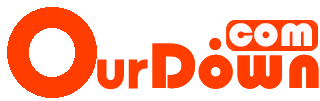
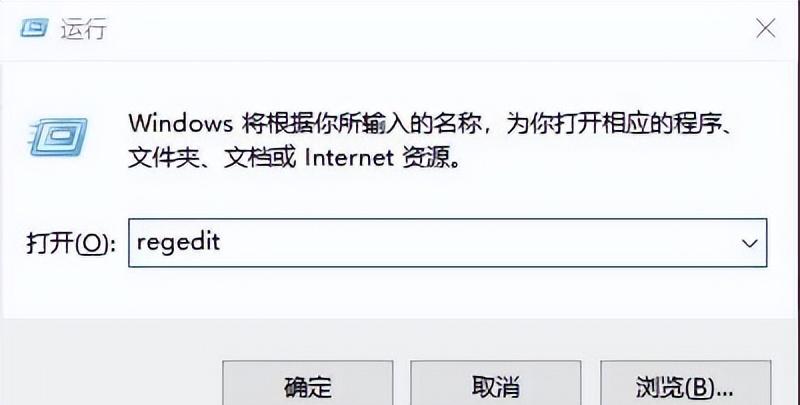
评论0